
时间:2020-12-06 20:43:59 来源:www.win10xitong.com 作者:win10
总是看见有些用户遇到了Win10如何关闭图片自动压缩功能问题后就手足无措,因为这个问题还是比较少见的,所以很多网友都不知道该如何解决,那这次我们可不可以自己学着解决一下Win10如何关闭图片自动压缩功能的问题呢?这当然是可以的并且其实很简单的。小编直接给出操作步骤:1、按Win+R键,打开运行,输入regedit,回车进入注册表编辑器;2、展开至HKEY_CURRENT_USERControl PanelDesktop,在右侧新建一个名为JPEGImportQuality的DWORD(32位)值就这个问题很轻易的处理了。以下文章就是彻头彻尾的讲解Win10如何关闭图片自动压缩功能的详细处理法子。
小编推荐系统下载:萝卜家园Win10纯净版
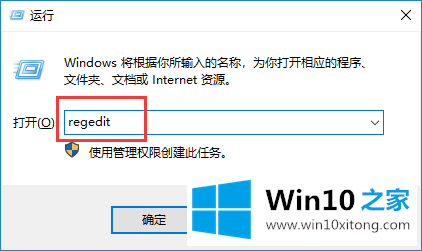
2.展开到HKEY _当前_用户控制面板桌面,在右侧新建一个名为JPEGImportQuality的DWORD(32位)值;
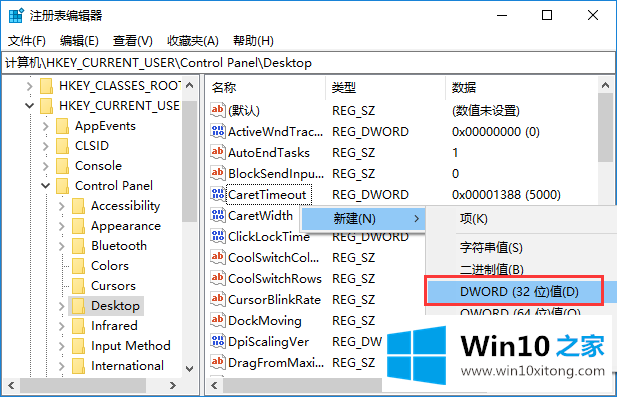
3.双击打开“导入质量”,将数据值更改为“100”,然后单击“确定”。
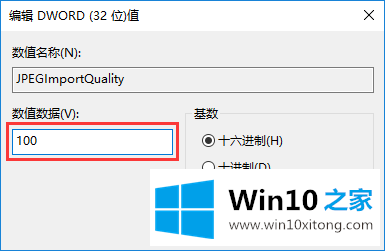
以上是Win10如何关闭Win10 Home中自动图片压缩功能的操作过程,希望对大家有所帮助。
关于Win10如何关闭图片自动压缩功能的详细处理法子就和大家介绍到这里了额,如果你需要重装系统或者下载系统,本站也是你的好选择。